Как да добавите пазарска кошница към съществуващ уебсайт
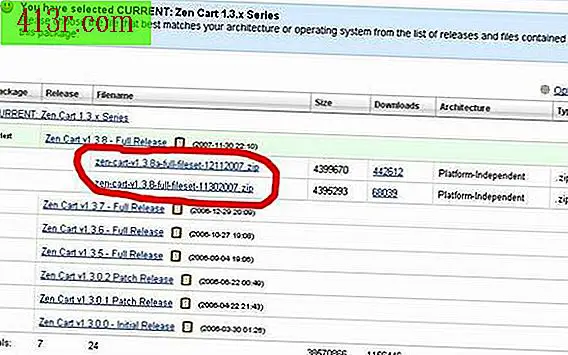
Стъпка 1
Посетете връзката, наречена "Zen cart free download", която ще намерите в секцията "Референции" на тази статия, за да изтеглите Zen кошницата. Кликнете върху бутона "Изтегляне" от дясната страна на уеб страницата. Кликнете върху най-скорошната връзка, за да го изтеглите.
Стъпка 2
Кликнете върху "Запазване", когато се отвори прозорецът за изтегляне, за да запазите количката в мястото за изтегляне по подразбиране. Това местоположение ще бъде различно в зависимост от вашата операционна система и вашата конфигурация. Стойността по подразбиране обикновено е настолната или папката "Изтегляния", до която можете да получите достъп, като отворите менюто "Старт" и изберете опцията "Изтегли" в менюто отдясно.
Стъпка 3
Кликнете с десния бутон върху изтегляната Zen количка. Изберете "Отваряне с" >> "Компресирани папки (с цип)". Компресираната папка на джоба на Zen ще се отвори в нов прозорец.
Стъпка 4
Кликнете върху "Извличане на всички файлове" в менюто вляво. Това ще отвори "Помощ за екстракция".
Стъпка 5
Кликнете върху "Next" в долната част на прозореца "Extraction Assistant". Кликнете върху "Напред", без да променяте конфигурацията на целевия файл, за да извлечете кошницата за Zen на същото място като компресираната папка.
Стъпка 6
Поставете отметка в квадратчето "Показване на извлечените файлове" и кликнете върху "Завършване" в долната част на прозореца.
Стъпка 7
Отворете папката "Zen cart", за да видите папките "Administration", "Cache", "Documents" и "Downloads". Натиснете клавишите "Control + A", за да изберете всички файлове и папки в папката "Zen cart". Натиснете клавишите "Control + C", за да копирате файловете в клипборда.
Стъпка 8
Създайте нова папка в главната си папка за публичен достъп (обикновено public_html, но тя може да е различна в зависимост от вашия сайт) на вашия FTP сайт посредством FTP клиентския софтуер. Поставете думата "Store" като заглавие на тази нова папка. Ако нямате FTP клиентски софтуер, можете да посетите връзката "Как да създадете папка на FTP сайт", за да научите как да създадете папка на вашия FTP сайт, като използвате Internet Explorer.
Стъпка 9
Отворете новата папка на вашия FTP сайт и поставете файловете на Zen кошницата вътре с клавишите "Control + V", за да ги поставите от клипборда. Може да се наложи да ги качите на сървъра, в зависимост от вашия FTP клиентски софтуер (отново това може да варира в зависимост от приложението).
Стъпка 10
Отворете избрания от вас уеб браузър, за да завършите инсталирането на джоба на Zen. Въведете следния URL адрес в адресната лента: http: // {} www.mydomain.com/zc_install/ (заменете "mydomain" -yourdomain- с името на вашия сайт). Това ще отвори интерфейса за инсталиране на Zen cart.
Стъпка 11
Прочетете посланието за добре дошли и кликнете върху "Напред" в долната част. Прочетете GNU General Public License и изберете "Прочетох и съм съгласен с условията, както е написано" и натиснете "Continue". Кликнете върху "Инсталиране" в долната част на прозореца за системна проверка.
Стъпка 12
Въведете системната си информация от базата данни. Обикновено това ще бъде местно настаняване, но може да се наложи да се свържете с вашия хостинг доставчик, за да разберете какво става. Ще трябва да въведете и информацията в базата данни. Ако не сте го създали, може да се наложи да се свържете с вашия доставчик на хостинг услуги, за да разберете как да създадете база данни за инсталирането на джоба на Zen. Уверете се, че сте въвели правилно информацията.
Стъпка 13
Кликнете върху "Напред" в долната част на страницата. Обърнете внимание на физическия ви маршрут, както и на URL адреса на вашата инсталация на Zen количката на следващата страница. Кликнете върху "Запазване на системните настройки" в долната част на страницата.
Стъпка 14
Изберете "Не" на следващата страница, когато сте запитани дали искате да инсталирате phpBB форумите. Кликнете върху "Запазване на конфигурацията на phpBB" в долната част на страницата.
Стъпка 15
Въведете информацията за Вашата пазарска количка на следващата страница. Тази информация може да бъде създадена от вас и трябва само да я въведете. Изберете "Не" в долната част на страницата, за да разберете дали искате демо версиите да са инсталирани. Кликнете върху "Запазване на настройките на магазина" в долната част на страницата.
Стъпка 16
Въведете потребителско име и парола за администратора. Още веднъж те са създадени от вас, но се уверете, че можете да ги запомните и да сте сигурни (комбинация от букви и цифри работи добре). Въведете отново паролата си и въведете имейл адреса, който искате да използвате за администриране. Поставете отметка в квадратчето за актуализации и кликнете върху "Запазване на настройките за администрация" в долната част на страницата.
Стъпка 17
Прочетете следващата страница, като отбелязвате различните налични ресурси. Вашата пазарска количка Zen ще бъде инсталирана на вашия уеб сайт и ще бъде готова за използване. Ще трябва да добавите връзки към вашата кошница в уебсайта си. Този процес може да варира в зависимост от начина на изграждане на сайта Ви и може да изисква уеб програмист.







